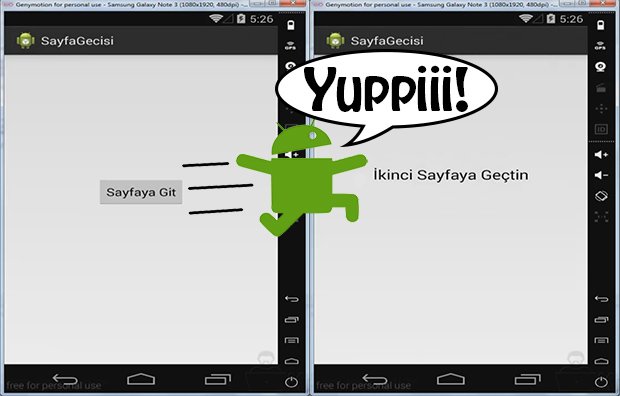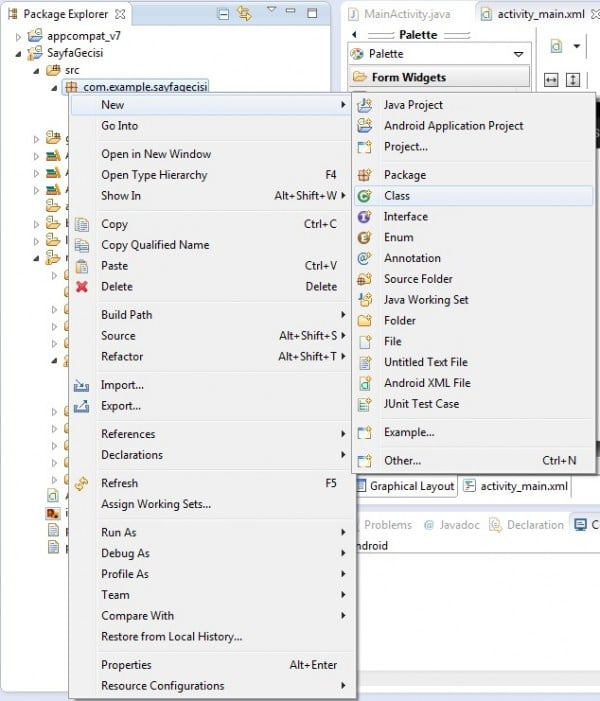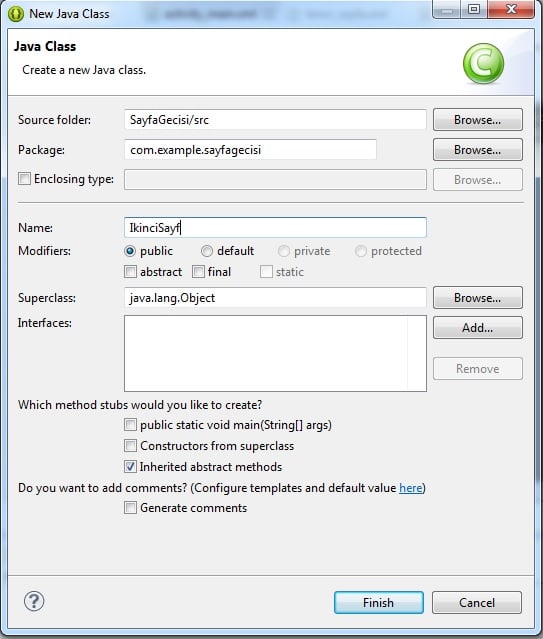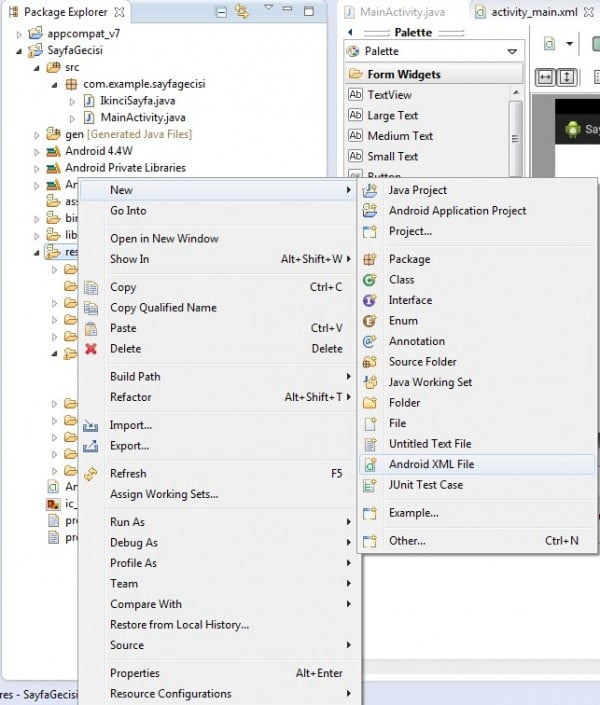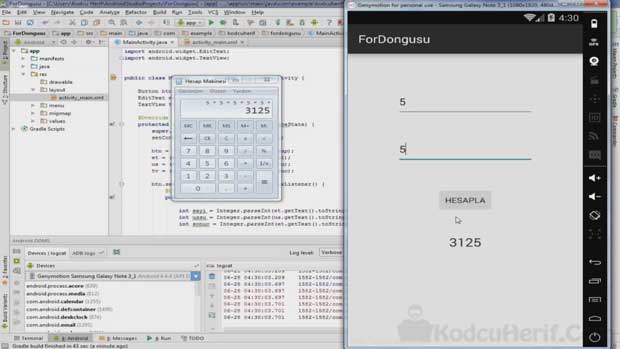Merhaba androidçiler.
Android uygulama geliştirme konularına kaldığımız yerde devam ediyoruz. Bu konuda bir sayfadan diğerine nasıl geçeceğimize göz fırlatıcaz.
Yapacağımız şey butona basıldığında diğer sayfaya geçmek olacak.
Projemizi oluşturduktan sonra karşımıza gelen .java ve .xml dosyalarına ek olarak birer tane daha .java ve .xml dosyası oluşturuyoruz. Java class’ımızı oluşturmak için Package Explorer kısmında bulunan proje ismimize ait klasörün altındaki src>>com.example.(uygulamaismi) kısmına gelip sağ tıklıyoruz. Açılan kısımda New>>Class diyoruz.
Açılan pencerede “Name:” kısmına Java class’ımızın adını yazıyoruz. (Burada büyük harf kullanmak ve Türkçe karakter kullanmamak isteğe bağlı değil, mecburi.)
Yazdıktan sonra Finish diyoruz.
Aynı şekilde xml dosyamızı da oluşturmak için yine Package Explorer kısmında bulunan proje ismimize ait klasörün altındaki res>>layout klasörüne gelip sağ tıklıyoruz ve bu sefer New>>Android XML File diyoruz.
Açılan pencerede File: kısmına xml dosyanızın ismini yazıyorsunuz. Her zaman ki gibi Türkçe karakterden malesef kaçıyoruz ve Java class’ı oluştururken girdiğimiz ismin aksine mecburen küçük harfle başlayan bir isim belirliyoruz.
Root Element kısmında ise size varsayılan olarak LinearLayout gelir. Bu seçilyken xml dosyasını oluşturursanız, eklediğiniz özellikleri kafanıza göre istediğiniz yere sürükleyip bırakamazsınız. Eğer kafanıza göre sürükleyip bırakmak istiyorsanız da RelativeLayout seçeneğini seçerek xml dosyanızı oluşturmanız gerek.
Bir tane Java class bir tanede xml dosyası oluşturduğumuza göre artık kodlara yumulabiliriz. Öncelikle uygulamamızı oluştururken bize gelen activity_main.xml dosyamıza bir buton ekliyoruz:
1 2 |
<button> </button> |
Ardından MainActivity.java dosyamıza geliyoruz.
1 2 3 4 5 6 7 8 9 10 11 12 13 14 15 16 17 18 19 20 21 22 23 24 25 26 27 28 29 30 31 32 33 34 |
package com.example.sayfagecisi; import android.support.v7.app.ActionBarActivity; import android.view.View; import android.view.View.OnClickListener; import android.widget.Button; import android.content.Intent; import android.os.Bundle; public class MainActivity extends ActionBarActivity { //Butonumuz için değişken oluşturuyoruz. Button btn; @Override protected void onCreate(Bundle savedInstanceState) { super.onCreate(savedInstanceState); setContentView(R.layout.activity_main); //Oluşturduğumuz değişkeni butonumuzla ilişkilendiriyoruz. btn = (Button)findViewById(R.id.btnGonder); //Butonumuza tıklama özelliği kazandırıyoruz. btn.setOnClickListener(new OnClickListener() { @Override public void onClick(View v) { //Ardından Intent methodunu kullanarak nereden nereye gideceğini söylüyoruz. Intent intocan = new Intent(MainActivity.this, IkinciSayfa.class); startActivity(intocan); } }); } } |
import android.support.v7.app.ActionBarActivity;
import android.view.View;
import android.view.View.OnClickListener;
import android.widget.Button;
import android.content.Intent;
import android.os.Bundle;
public class MainActivity extends ActionBarActivity {
//Butonumuz için değişken oluşturuyoruz.
Button btn;
@Override
protected void onCreate(Bundle savedInstanceState) {
super.onCreate(savedInstanceState);
setContentView(R.layout.activity_main);
//Oluşturduğumuz değişkeni butonumuzla ilişkilendiriyoruz.
btn = (Button)findViewById(R.id.btnGonder);
//Butonumuza tıklama özelliği kazandırıyoruz.
btn.setOnClickListener(new OnClickListener() {
@Override
public void onClick(View v) {
//Ardından Intent methodunu kullanarak nereden nereye gideceğini söylüyoruz.
Intent intocan = new Intent(MainActivity.this, IkinciSayfa.class);
startActivity(intocan);
}
});
}
}
ikinci_sayfa.xml dosyamıza geliyoruz ve kendisine bir TextView ekliyoruz:
1 |
|
IkinciSayfa.java dosyamız ise baya yalın bir halde geliyor. Onu MainActivity.Java dosyamıza benzetiyoruz:
1 2 3 4 5 6 7 8 9 10 11 12 13 |
package com.example.sayfagecisi; import android.os.Bundle; import android.support.v7.app.ActionBarActivity; public class IkinciSayfa extends ActionBarActivity { @Override protected void onCreate(Bundle savedInstanceState) { super.onCreate(savedInstanceState); setContentView(R.layout.ikinci_sayfa); } } |
import android.os.Bundle;
import android.support.v7.app.ActionBarActivity;
public class IkinciSayfa extends ActionBarActivity {
@Override
protected void onCreate(Bundle savedInstanceState) {
super.onCreate(savedInstanceState);
setContentView(R.layout.ikinci_sayfa);
}
}
Bitti mi? Bitmedi tabi amk … Devam ediyoruz. Gidiyoruz, Package Explorer‘dan AndroidManifest.xml dosyasına çift tıklıyoruz. Karşımıza Manifest General Attributes kısmı çıkıyor. “Lan sen kimsin amk, yıkıl karşımdan” diyerek alt kısımda bulunan AndroidManifest.xml‘e tıklayarak kod kısmına geliyoruz.
Burada
1 |
|
yazan yerin hemen altına bu kodları ekliyoruz:
1 |
|
Siz farklı isimde bir java dosyası oluşturduysanız “android:name=”.IkinciSayfa”” kısmına kendi java dosyanızın adını yazın.
Şimdi bitti mi? Bitti tabi amk. Alt tarafı bir sayfa geçişi, daha ne kadar uğraşıcaz …
Sonra projemizi çalıştırıyoruz. Karşımıza çıkan butona tıklıyoruz. Bir bakıyoruz “Aaaa! Öteki sayfaya geçmişiz.”
Hepsi bu kadar dayı yeğenleri. Bir sonra ki konuda görüşene kadar kendinizle eğlenin …
Ayrıca Kodcu Herif 'te yer alan aşağıdaki konulara da göz fırlatabilirsiniz =)